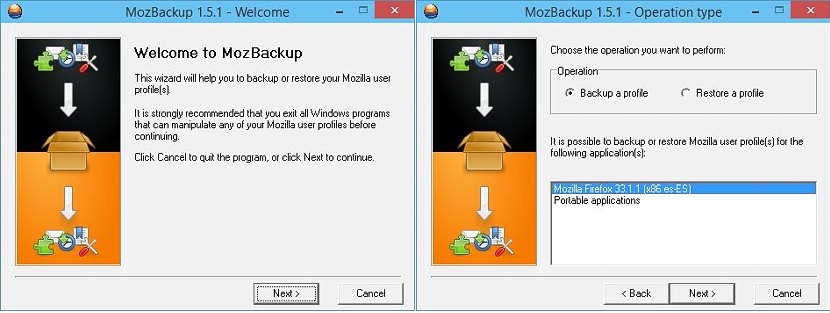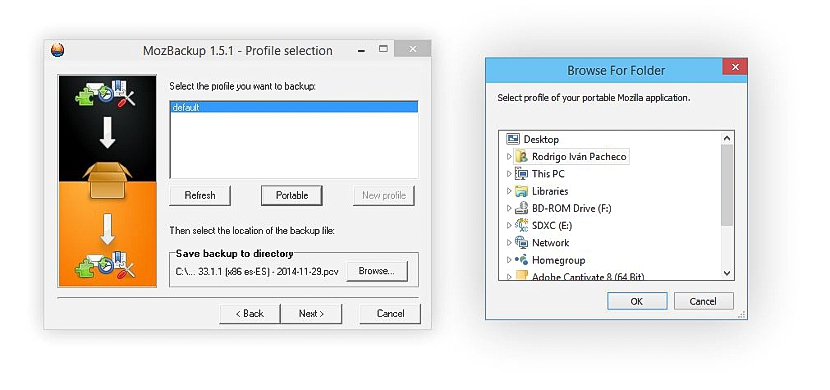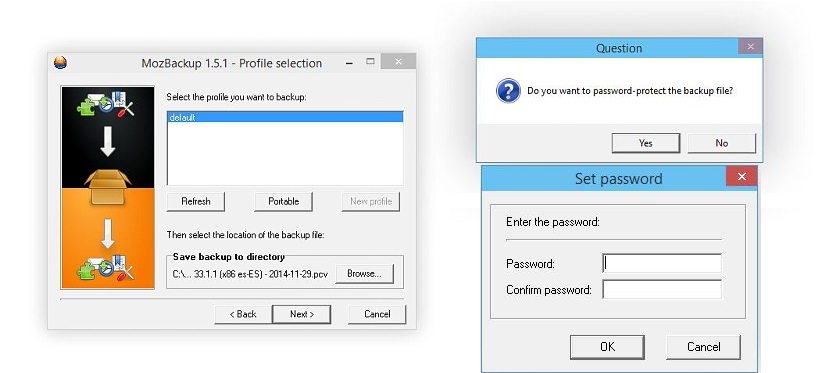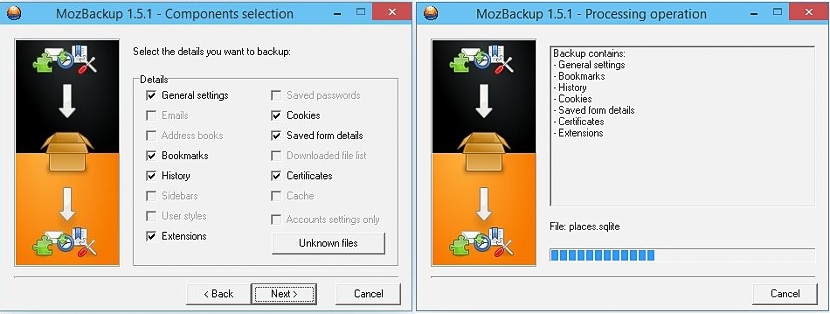MozBackup er et lille værktøj, som vi kunne bruge helt gratis og til enhver tid med det formål at lav en sikkerhedskopi af alt, hvad vi har gemt i arbejdstiden med Mozilla Firefox.
Tidligere havde vi nævnt et gratis værktøj, der havde mulighed for at udføre lignende opgaver, som det havde navnet Browser Backup og det giver også fremragende resultater, når du udfører en sikkerhedskopi af alt, hvad vi har gemt i Mozilla Firefox. Nu tilbyder MozBackup os et par ekstra funktioner, hvilket er grunden til, at vi har besluttet at foreslå det som endnu et alternativ.
Download, installation og administration af MozBackup på Windows
MozBackup er tilgængelig i øjeblikket kun på Windows, der skal gå til downloadwebstedet via dets respektive link. Når du er der, vil du være i stand til at bemærke tilstedeværelsen af to forskellige versioner til download, er disse:
- En version af MozBackup, der skal installeres på Windows.
- MozBackup til at køre som en bærbar applikation.
Valget af begge versioner afhænger primært af den type operation, du vil udføre med MozBackup på Windows, skønt en begge tilfælde vil have samme type effektivitet når du sikkerhedskopierer Mozilla Firefox.
Efter installation af værktøjet, og når vi kører det installationsguiden aktiveres automatisk og brug. Det første skærmbillede vil være det, der vil anmode om, at en handling udføres, og det kan være det, der giver os mulighed for at:
- Lav en sikkerhedskopi til vores harddisk.
- Gendan en sikkerhedskopi, som vi tidligere har lavet.
Nederst vises det den version af Mozilla Firefox, som vi har installeret på Windows, at skulle vælge det for at starte vores opgave. Du kan også beundre en ekstra mulighed, der henviser til muligheden for at sikkerhedskopiere bærbare applikationer, en mulighed, der ikke er vores interesse i øjeblikket.
Når du fortsætter med guiden (ved at vælge knappen «næste») finder vi et vindue, hvor alle disse profiler vil være til stede som vi har oprettet i Mozilla Firefox til at fungere. Hvis du ikke oprettede yderligere, finder du kun den "standard". Hvis du stadig har en profil gemt på din harddisk (fra en tidligere installation), kan du bruge knappen, der siger "Bærbar", der åbner et filudforskervindue, så vi kan finde det sted, hvor profilen er til stede.
Nederst i dette vindue er der en mulighed, der tillader os lav sikkerhedskopien til et bestemt sted på vores harddisk. Når vi fortsætter til det næste vindue, spørger MozBackup os, om vi vil lave denne sikkerhedskopi er beskyttet med en adgangskode. Hvis vi vælger "ja" -knappen, vises der straks et nyt pop op-vindue, hvor vi bliver nødt til at skrive den adgangskode, som vi vil beskytte vores genererede fil.
Når vi fortsætter til det næste vindue, vises vi gennem et par felter, alle de funktioner (som vi har brugt i vores arbejde med Firefox) at vi ønsker at blive integreret i denne backup. Hvis vi vil, kan vi vælge hver eneste af disse muligheder gennem deres felter, selvom vi af en eller anden grund ikke vil beholde historikken, udvidelser eller adgangskoder, så vi kunne ignorere deres valg.
Sikkerhedskopieringsprocessen for alt, hvad vores arbejde har repræsenteret i Mozilla Firefox, starter lige nu, noget der det tager ikke mere end cirka fem sekunder.
MozBackup giver os muligheden for beskyt vores sikkerhedskopi med en adgangskodenoget der i stedet for det værktøj, som vi foreslog på et andet tidspunkt, ikke tilbød os. Derudover har Browser Backup i sin seneste opdatering normalt et bestemt antal fejl, noget som mange brugere har bemærket, da de har ønsket at gendanne al information fra en tidligere lavet backup. Under alle omstændigheder har du allerede to alternativer til at kunne udføre denne opgave i Mozilla Firefox-browseren.